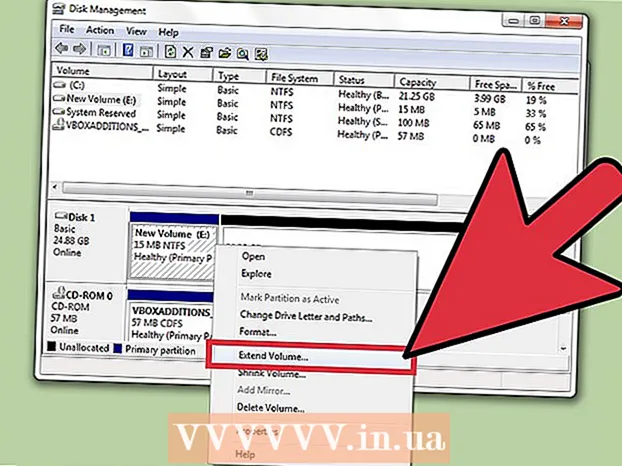Szerző:
Robert Simon
A Teremtés Dátuma:
23 Június 2021
Frissítés Dátuma:
1 Július 2024

Tartalom
Ez a cikk megtanulja, hogyan kell kijelentkezni az Apple ID-ről és az iCloudról az iPhone vagy iPad Beállítások menüjéből.
Lépni
1/2 módszer: iOS 10.3 vagy újabb verzióval
 Nyissa meg az iPhone beállításait. A Beállítások alkalmazás hasonlít egy szürke fogaskerék ikonra, és az iPhone kezdőképernyőjén található.
Nyissa meg az iPhone beállításait. A Beállítások alkalmazás hasonlít egy szürke fogaskerék ikonra, és az iPhone kezdőképernyőjén található.  Nyomja meg az Apple azonosítóját a tetején. Az Apple ID neve és fényképe a Beállítások menü tetején jelenik meg. Nyomja meg az Apple ID menü megjelenítéséhez.
Nyomja meg az Apple azonosítóját a tetején. Az Apple ID neve és fényképe a Beállítások menü tetején jelenik meg. Nyomja meg az Apple ID menü megjelenítéséhez.  Görgessen lefelé, és nyomja meg a Kijelentkezés gombot. Ez az opció pirossal van írva az Apple ID menü alján.
Görgessen lefelé, és nyomja meg a Kijelentkezés gombot. Ez az opció pirossal van írva az Apple ID menü alján.  Írja be az Apple ID jelszavát. Az Apple ID-ből való kijelentkezéshez ki kell kapcsolnia a „My iPhone Search” alkalmazást. Ha be van kapcsolva, akkor a rendszer felkéri, hogy írja be Apple ID jelszavát egy felugró ablakba a kikapcsoláshoz.
Írja be az Apple ID jelszavát. Az Apple ID-ből való kijelentkezéshez ki kell kapcsolnia a „My iPhone Search” alkalmazást. Ha be van kapcsolva, akkor a rendszer felkéri, hogy írja be Apple ID jelszavát egy felugró ablakba a kikapcsoláshoz.  Az előugró ablakban nyomja meg a Kikapcsolás gombot. Ez letiltja a Saját iPhone keresést a készüléken.
Az előugró ablakban nyomja meg a Kikapcsolás gombot. Ez letiltja a Saját iPhone keresést a készüléken.  Válassza ki a készülékén megtartani kívánt adattípusokat. Az Apple ID-ből való kijelentkezés után megőrizheti az iCloud-névjegyek és a Safari-beállítások másolatát. Vigye a csúszkát a Be helyzetbe a megtartani kívánt adattípusoknál. A csúszka zöldre vált.
Válassza ki a készülékén megtartani kívánt adattípusokat. Az Apple ID-ből való kijelentkezés után megőrizheti az iCloud-névjegyek és a Safari-beállítások másolatát. Vigye a csúszkát a Be helyzetbe a megtartani kívánt adattípusoknál. A csúszka zöldre vált. - Ha úgy dönt, hogy törli ezeket az adatokat az eszközéről, akkor azok elérhetőek maradnak az iCloudon. Bármikor újra bejelentkezhet és szinkronizálhatja eszközét.
 Nyomja meg a Kijelentkezés gombot. Ez a kék gomb a képernyő jobb felső sarkában. A műveletet egy előugró ablakban kell megerősítenie.
Nyomja meg a Kijelentkezés gombot. Ez a kék gomb a képernyő jobb felső sarkában. A műveletet egy előugró ablakban kell megerősítenie.  Az előugró ablakban nyomja meg a Kijelentkezés gombot a megerősítéshez. Ezzel kijelentkezik az Apple ID-jéről ezen az eszközön.
Az előugró ablakban nyomja meg a Kijelentkezés gombot a megerősítéshez. Ezzel kijelentkezik az Apple ID-jéről ezen az eszközön.
2/2-es módszer: iOS 10.2.1 vagy újabb verzióval
 Nyissa meg az iPhone beállításait. A beállítások alkalmazás hasonlít egy szürke fogaskerék ikonra, és az iPhone kezdőképernyőjén található.
Nyissa meg az iPhone beállításait. A beállítások alkalmazás hasonlít egy szürke fogaskerék ikonra, és az iPhone kezdőképernyőjén található.  Görgessen lefelé, és nyomja meg az iCloud gombot. Ez az opció egy kék felhő ikon mellett található a Beállítások menü felénél.
Görgessen lefelé, és nyomja meg az iCloud gombot. Ez az opció egy kék felhő ikon mellett található a Beállítások menü felénél.  Görgessen lefelé, és nyomja meg a Kijelentkezés gombot. Ez piros betűkkel van az iCloud menü alján. A képernyő alján megjelenik egy megerősítő felugró ablak.
Görgessen lefelé, és nyomja meg a Kijelentkezés gombot. Ez piros betűkkel van az iCloud menü alján. A képernyő alján megjelenik egy megerősítő felugró ablak.  Az előugró ablakban nyomja meg a Kijelentkezés gombot a megerősítéshez. Ez piros betűkkel van feltüntetve. Egy másik felugró ablak jelenik meg.
Az előugró ablakban nyomja meg a Kijelentkezés gombot a megerősítéshez. Ez piros betűkkel van feltüntetve. Egy másik felugró ablak jelenik meg.  Koppintson a Törlés az iPhone / iPad eszközről elemre. Ez piros betűkkel van feltüntetve. Ha kijelentkezik az Apple ID-jéről, az összes iCloud-jegyzete törlődik eszközéről. Az opció megnyomásával megerősíti ezt a műveletet. Egy új felugró ablak jelenik meg.
Koppintson a Törlés az iPhone / iPad eszközről elemre. Ez piros betűkkel van feltüntetve. Ha kijelentkezik az Apple ID-jéről, az összes iCloud-jegyzete törlődik eszközéről. Az opció megnyomásával megerősíti ezt a műveletet. Egy új felugró ablak jelenik meg. - A jegyzetek továbbra is elérhetők lesznek az iCloudon. Bármikor újra bejelentkezhet, és szinkronizálhatja a jegyzeteket.
 Válassza ki, hogy el szeretné-e menteni az adatokat a Safari böngészőből. A Safari lapjai, könyvjelzői és előzményei szinkronizálva vannak azon eszközökön, amelyeken bejelentkezik az Apple ID azonosítójával. Megadhatja, hogy a Safari-ból szinkronizált adatait megtartja-e eszközén, vagy törölheti azokat.
Válassza ki, hogy el szeretné-e menteni az adatokat a Safari böngészőből. A Safari lapjai, könyvjelzői és előzményei szinkronizálva vannak azon eszközökön, amelyeken bejelentkezik az Apple ID azonosítójával. Megadhatja, hogy a Safari-ból szinkronizált adatait megtartja-e eszközén, vagy törölheti azokat.  Írja be az Apple ID jelszavát. Az Apple ID-ből való kijelentkezéshez ki kell kapcsolnia a „My iPhone Search” alkalmazást. Ha be van kapcsolva, akkor a rendszer felkéri, hogy írja be Apple ID jelszavát egy felugró ablakba a kikapcsoláshoz.
Írja be az Apple ID jelszavát. Az Apple ID-ből való kijelentkezéshez ki kell kapcsolnia a „My iPhone Search” alkalmazást. Ha be van kapcsolva, akkor a rendszer felkéri, hogy írja be Apple ID jelszavát egy felugró ablakba a kikapcsoláshoz.  Az előugró ablakban nyomja meg a Kikapcsolás gombot. Ez letiltja az iPhone keresést az eszközén, és kijelentkezik az Apple ID-jéről.
Az előugró ablakban nyomja meg a Kikapcsolás gombot. Ez letiltja az iPhone keresést az eszközén, és kijelentkezik az Apple ID-jéről.